The Beginning
点击开始菜单》控制版面》
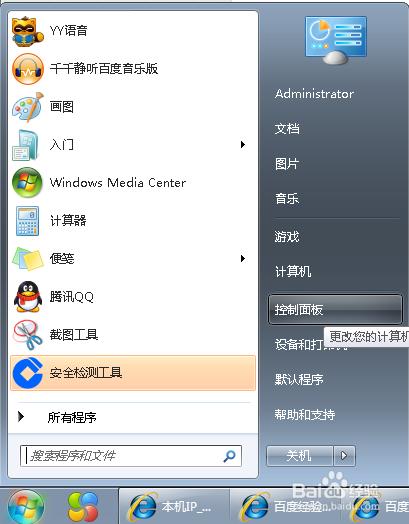
选择用户账户》
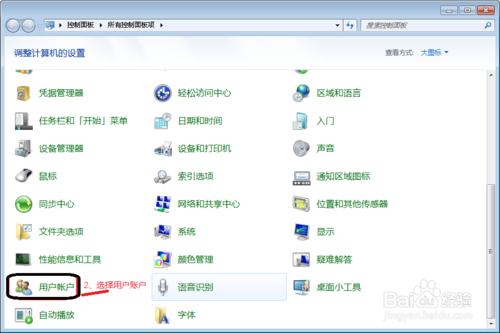
选择管理其他账户》
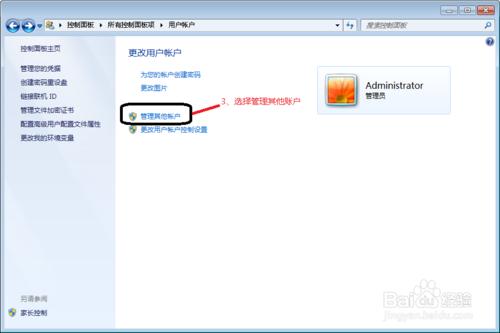

选择创建一个新账户》
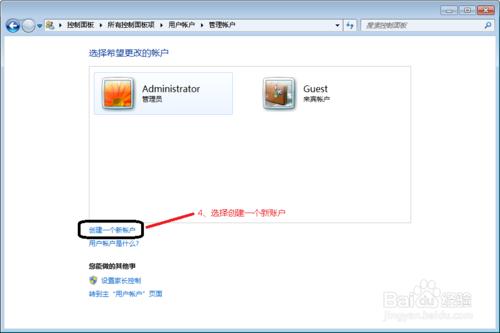
创建好账户后》为新账户设置密码》


点击单击开始》程序》附件》命令提示符,输入ipconfig命令,回车
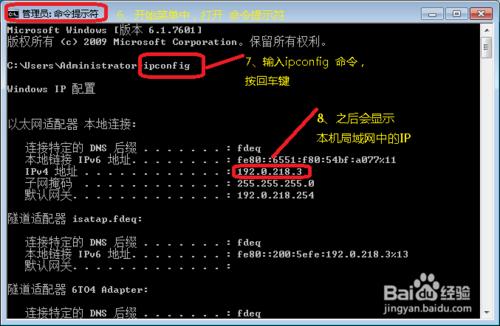

手表右键我的计算机》选择属性》弹出系统对话框》选择远程设置,系统属性》选择远程设置》远程协助,选中允许远程协助连接这台计算机;远程桌面,选中允许运行任意版本远程桌面的计算机连接》后点击确认,即可。
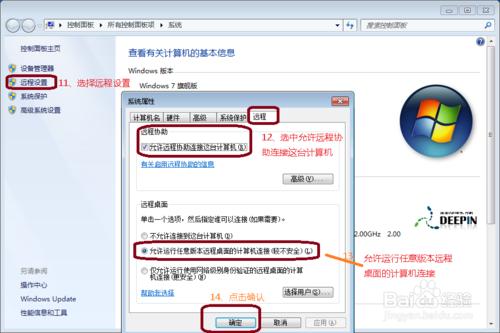
设置好被控制端电脑后,我们在控制端远程计算机进行如下操作,便可实现远程桌面。
点击单击开始》程序》附件》远程桌面连接》
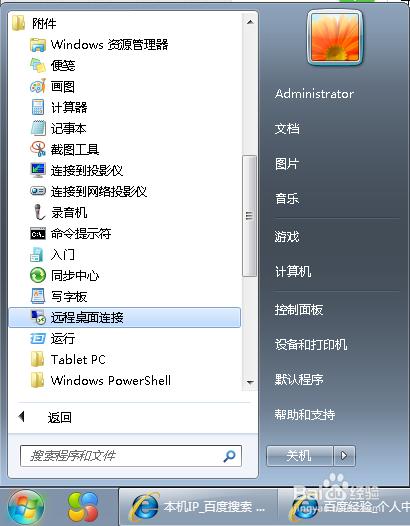
弹出远程桌面连接窗口》输入之前命令提示符检测的局域网IP地址192.0.218.3
即可链接成功,完成局域网的远程桌面控制。
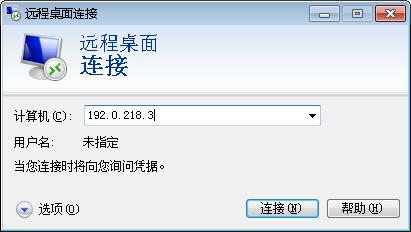
THE END





